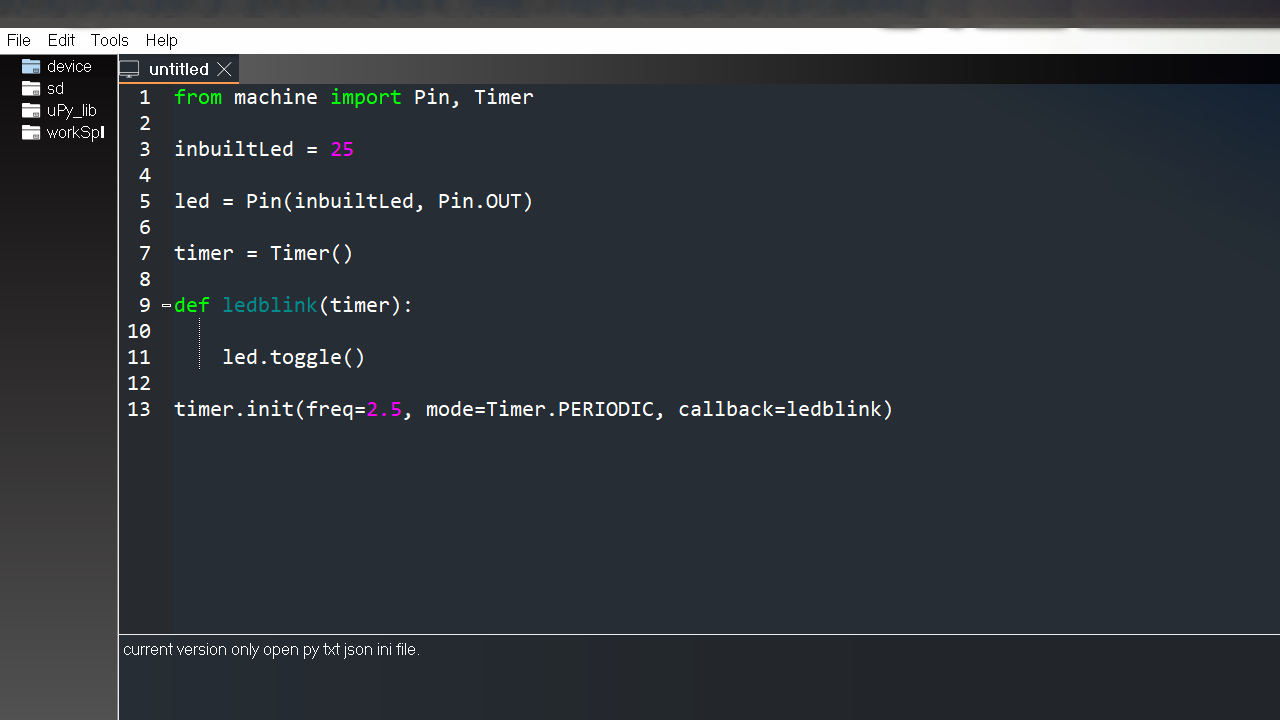Pada artikel Mengenal MicroPython untuk IoT, telah dijelaskan mengenai MicroPython. Tutorial ini akan membahas beberapa aplikasi yang bisa digunakan untuk menjalankan MicroPython. Aplikasi atau disebut IDE (Integrated Development Environment) untuk MicroPython banyak tersedia. Berikut ini beberapa MicroPython IDE yang bisa digunakan.
1. MU Editor
MU editor dilengkapi dengan antarmuka yang sederhana dan intuitif, serta menyediakan menu untuk membakar firmware MicroPython ke papan Anda dengan cepat, sehingga Anda tidak perlu menggunakan esptool.py untuk membakar firmware. Anda dapat memprogram dan membakar firmware hanya dengan satu perangkat lunak. Perangkat lunak ini juga kompatibel dengan papan lain yang mendukung MicroPython seperti Pyboard dan microbit.
Perangkat ini memungkinkan Anda untuk melihat file mana yang disimpan di perangkat MicroPython (ESP32 atau ESP8266) dan di folder proyek Anda ketika Anda mengklik menu Files.
Anda dapat memilih antara berbagai tema terang dan gelap. Selain itu, perangkat ini dilengkapi dengan fungsi Tidy yang berguna yang memeriksa kode Anda untuk memperbaiki indentasi dan masalah yang terkait dengan spasi yang berlebihan atau kurang, serta fungsi Check yang memeriksa kode Anda untuk menemukan kesalahan.
IDE ini hampir sempurna, namun ada beberapa kekurangannya. Pertama, perangkat ini tidak memiliki tombol STOP untuk membatalkan dan menghentikan kode yang sedang berjalan di board. Anda perlu menghubungkan dan kemudian menekan CTRL+C. Ini tidak selalu berhasil, karena ketika ESP sedang sibuk, Anda tidak dapat terhubung dengannya. Jadi, Anda perlu mereset papan secara manual untuk menjalin koneksi baru dengan papan, yang tidak selalu berhasil pada percobaan pertama (uPyCraft IDE bekerja lebih baik dalam hal ini).
Kekurangan lainnya adalah bahwa sebagian besar waktu Anda tidak dapat mendapatkan koneksi dengan papan pada percobaan pertama untuk mengunggah file. Anda perlu mereset papan secara manual, membuka REPL, menekan CTRL+C, menutup REPL dan membuka menu Files. Anda mungkin perlu mengulangi ini beberapa kali sampai Anda mendapatkan koneksi.
2. uPyCraft IDE
uPyCraft IDE: IDE ini dirancang khusus untuk digunakan dengan MicroPython. IDE ini menyediakan alat untuk mengunggah kode ke papan dan juga untuk mem-flash firmware MicroPython. Alat terakhir ini sangat berguna karena menyediakan cara yang intuitif, mudah, dan cepat untuk membakar firmware MicroPython pada board.
IDE ini memiliki sidebar kiri yang menunjukkan file yang disimpan di papan dan file yang disimpan di ruang kerja Anda. Sidebar kanan memiliki semua alat yang diperlukan untuk menjalin komunikasi dengan papan serta menjalankan dan mengunggah kode.
Kami menyukai IDE ini karena sangat mudah untuk menjalin komunikasi dengan papan setelah Anda memilih port COM yang benar. Koneksi hampir selalu terjalin pada percobaan pertama, dan tombol STOP berfungsi dengan baik untuk menghentikan kode yang sedang berjalan di papan sehingga Anda dapat menjalin koneksi baru. Hal lain yang kami sukai adalah tombol Upload and Run, seperti namanya, tombol ini menjalankan kode segera setelah diunggah. Di IDE lain, Anda harus mereset papan secara manual untuk menjalankan kode.
Beberapa kekurangan dari IDE ini adalah ia mencetak semua informasi debugging di REPL, yang mungkin membingungkan bagi pemula. Beberapa IDE lain memiliki jendela atau file terpisah di mana informasi debugging dicetak.
Kadang-kadang, ketika tidak dapat menjalin komunikasi pada percobaan pertama, Anda harus mem-flash firmware MicroPython di papan Anda lagi. Hal ini bisa sangat menjengkelkan terutama ketika Anda sedang menguji dan debugging kode.
3. Thonny IDE
Thonny IDE: Thonny adalah IDE sederhana untuk Python dengan dukungan MicroPython. Intuitif, sederhana, dan mudah digunakan. Baru-baru ini diperbarui, dan menurut kami, versi lama lebih mudah digunakan dibandingkan dengan versi terbaru [Halaman Web Thonny IDE]. Meskipun demikian, ini masih merupakan IDE yang baik dan intuitif untuk pemula.
Membakar firmware MicroPython ke papan Anda juga mudah karena menyediakan antarmuka untuk melakukannya. Sesuatu yang bisa membingungkan bagi pemula adalah tombol Run. Tombol Run menjalankan kode saat ini di papan Anda tanpa mengunggah kode tersebut. Untuk mengunggah kode ke papan, Anda harus pergi ke menu lain di menu File. Menurut kami, akan lebih baik jika ada ikon untuk menyimpan kode ke papan.
4. VS Code+Pymakr Extension
VS Code + ekstensi Pymakr: banyak orang terbiasa memprogram menggunakan VS Code. Faktanya, VS Code adalah salah satu perangkat lunak favorit saya untuk memprogram papan ESP32 dan ESP8266 menggunakan bahasa pemrograman C/C++ Arduino. Untungnya, ada plugin untuk VS Code yang mendukung MicroPython yang disebut Pymakr. Ini adalah pilihan yang sangat baik bagi mereka yang terbiasa dengan VS Code [Halaman Web ekstensi Pymakr]. Anda akan perlu menggunakan alat terpisah untuk membakar firmware MicroPython (Membakar Firmware MicroPython dengan esptool.py pada ESP32 dan ESP8266). Namun, bagi pemula, VS Code mungkin terlalu rumit untuk memulai. Selain itu, jika ini adalah pertama kalinya Anda memprogram dengan MicroPython, kami merekomendasikan untuk memulai dengan salah satu IDE sebelumnya dan kemudian beralih ke VS Code.
Kesimpulan:
Memilih IDE MicroPython yang tepat tergantung pada kebutuhan, keahlian, dan preferensi Anda. Pertimbangkan faktor-faktor yang disebutkan di atas dan bandingkan fitur yang ditawarkan oleh berbagai IDE untuk membuat keputusan yang tepat. Manfaatkan komunitas online dan sumber daya yang tersedia untuk mendapatkan bantuan dan memaksimalkan pengalaman pemrograman MicroPython Anda.